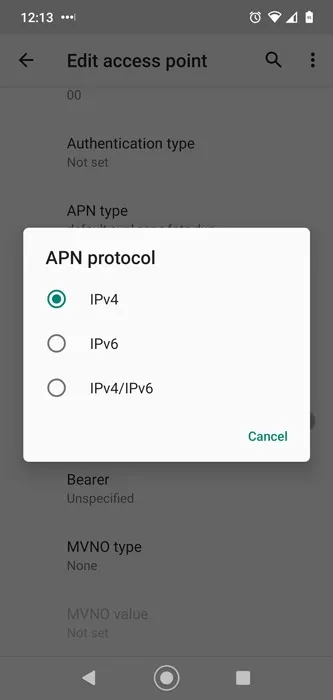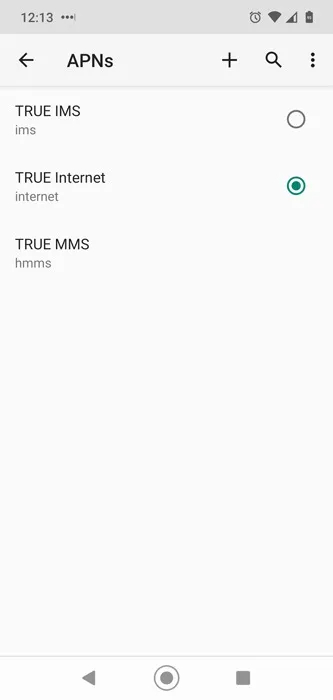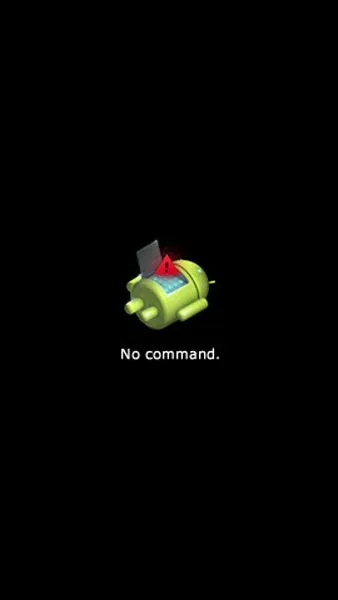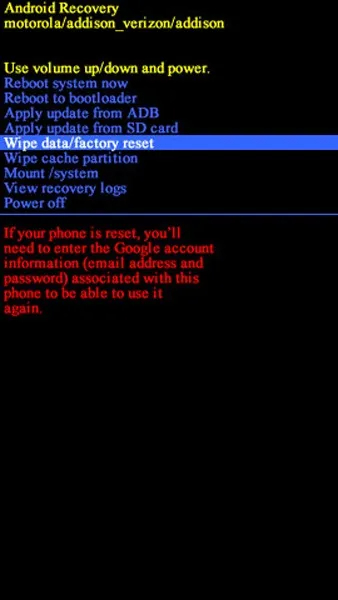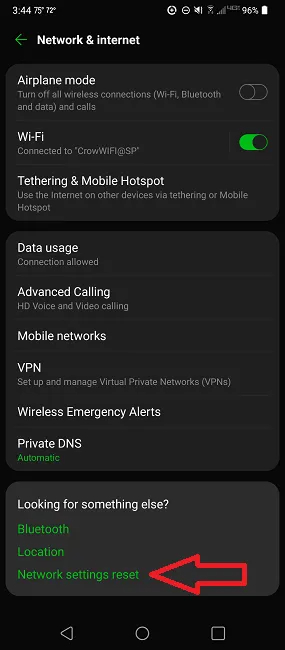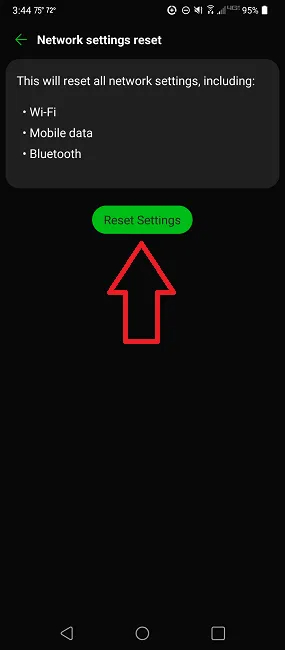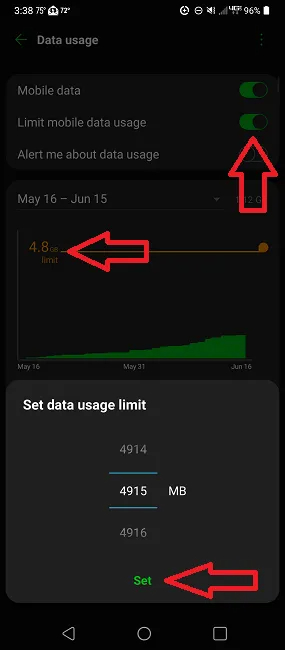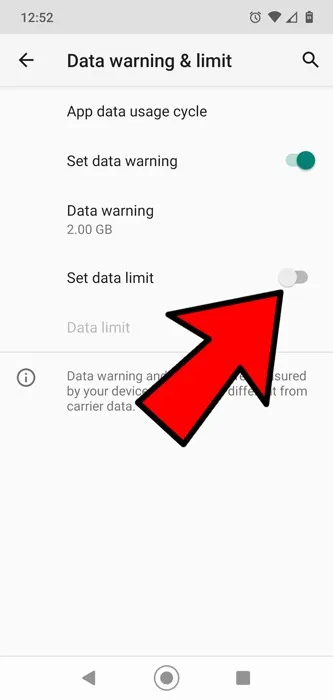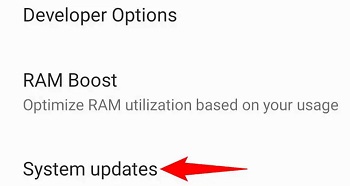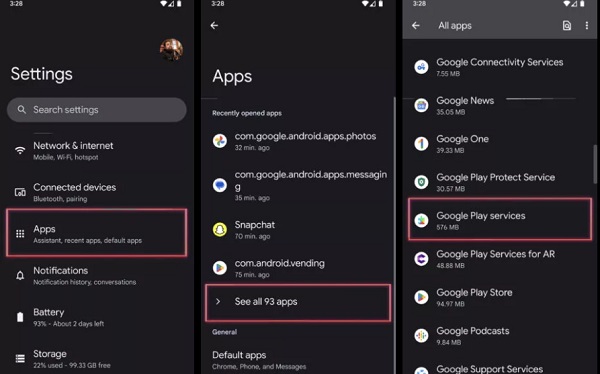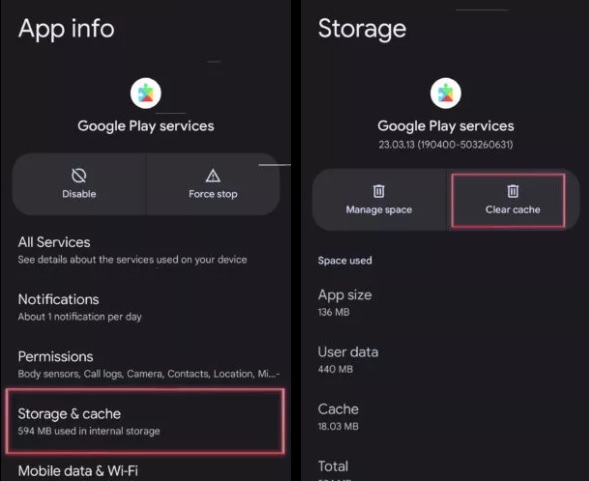بيانات الإنترنت 🌐 مفيدة جدًا عندما لا يتوفر إنترنت Wi-Fi. تواجه هواتف Android أحيانًا مشكلات في الاتصال بهذا النوع من الإنترنت. في هذه المقالة ، سنقوم بتدريس 11 طريقة لحل مشكلة الإنترنت التي لا تعمل على هاتف Android.
حل مشكلة الإنترنت ، الهاتف متصل ولكنه لا يعمل
كيفية إصلاح بيانات الجوال لا تعمل على Android
يمكن أن تتسبب المشكلات المختلفة في تعطل بيانات الإنترنت الخاصة بهاتف Android. يمكنك حل هذه المشكلة بطرق مختلفة. في هذا المقال من Nooh Freestyle ، سنعلم كيفية حل مشكلة الإنترنت التي لا تعمل على هاتف Android. تابعنا من خلال متابعة هذا المقال.
⚠ ملاحظة: قد تختلف بعض الخطوات باختلاف الهواتف. بشكل عام ، أساليب هواتف Android هي نفسها ، ولكن قد تختلف في الأسماء.
أعد تشغيل الهاتف
قبل القيام بأي شيء ، قم بإيقاف تشغيل الهاتف وتشغيله. يمكن حل العديد من المشكلات بهذه الطريقة البسيطة. بالإضافة إلى ذلك ، تحقق من عدم وجود مشكلة في حزمة الإنترنت الخاصة بك. تحقق من الإنترنت على جهاز آخر. ربما انتهت صلاحية حزمة الإنترنت الخاصة بك. تحقق من هذا عن طريق التحقق من الطرود الخاصة بك. أيضًا ، استخدم Wi-Fi مرة واحدة ثم أعد تشغيل البيانات. إذا لم تكن هناك مشاكل في هذا المجال ، فانتقل إلى حلول أخرى.
⚠ ملاحظة: لاستخدام البيانات ، يجب عدم تشغيل شبكة Wi-Fi الخاصة بالهاتف.
تحقق من وضع الطيران
تأكد من إيقاف تشغيل وضع الطائرة في هاتفك. عند تشغيل وضع الطائرة ، يتم إيقاف تشغيل جميع الاتصالات الهاتفية. للتحقق من هذه الحالة ، تحقق مما إذا كان هناك رمز طائرة في الجزء العلوي من شاشة الهاتف. إذا كان هناك ، اسحب لأسفل من أعلى الشاشة. انقر فوق رمز الطائرة لإيقاف تشغيله.
يمكنك أيضًا الانتقال إلى الإعدادات. ثم انقر فوق Network & internet وقم بإيقاف تشغيل Airplane mode.
حل مشكلة عدم الاتصال بإنترنت Android عن طريق إعادة ضبط APN
لحل مشكلة الإنترنت في Android ، انتقل إلى Settings -> Network & internet -> Mobile network -> Access Point Names. في Android 11 والإصدارات الأقدم ، تحتاج إلى النقر فوق Advanced ضمن Mobile Networks لإدخال Access Point Names. هناك عدة APNs. انقر على النقاط الثلاث وحدد Reset to default.
قم بتغيير APN إلى IPv4/IPv6:
هذا ليس هو الحال في جميع الهواتف. إذا كان هاتفك يحتوي على خيار APN Protocol ، فتأكد من ضبطه على IPv4/IPv6.
أدخل APN يدويًا:
للقيام بذلك ، انتقل إلى قسم APNs. اضغط على +.
ثم أدخل مواصفات APN لبيانات الإنترنت يدويًا. هذه المعلومات متاحة على موقع بطاقة SIM الخاصة بك.
أخيرًا ، احفظ الإعدادات.
حل مشكلة عدم عمل Internetcell Internet على نظام Android باستخدام قسم Wipe Cache Partition
لاحظ أنه سيتم حذف معلوماتك بهذه الطريقة.
قد تختلف هذه الطريقة قليلاً في الهواتف المختلفة. اغلق هاتفك. ثم قم بتشغيله. اضغط مع الاستمرار على زر الطاقة مع زر خفض الصوت حتى تظهر أيقونة Android. الآن اضغط على زر الصوت في خيار Recovery Mode. قد لا يظهر No command في الصفحة التالية.
في هذه الحالة ، يجب أن تجرب طريقة أخرى للدخول إلى قسم الاسترداد. يمكنك البحث عن طراز هاتفك على الإنترنت والعثور على هذا العنصر.
أخيرًا ، يجب عليك تحديد خيار قسم wipe cache partition والانتظار حتى تكتمل عملية حذف ذاكرة التخزين المؤقت.
أخيرًا ، أعد تشغيل الهاتف.
حل مشكلة عدم عمل الإنترنت على أندرويد باختيار وضع الشبكة الصحيح
في بعض الأحيان ، يؤدي عدم اختيار النوع الصحيح لشبكة الإنترنت إلى حدوث مشكلات. على سبيل المثال ، إذا كان هاتفك مزودًا بشبكة 4G ، فيجب عليك تحديد هذا الخيار حتى يتمكن الهاتف من استقبال هذه الإشارات بشكل أفضل.
لهذا ، انتقل إلى Settings -> Network & Internet -> Mobile network -> Preferred network type. ثم اختر من بين الخيارات.
First Mobile Internet ، Irancell ، إلخ ، لا يعمل على Android عن طريق إعادة ضبط الشبكة
انتقل إلى Settings -> Network & Internet -> Network settings reset.
اضغط على Reset Settings وتأكيدها مرة أخرى.
أخيرًا ، أعد تشغيل الهاتف.
ما سبب عدم عمل الإنترنت على هواتف Xiaomi و ...؟ قم بحل المشكلة عن طريق إعادة إدخال بطاقة SIM
في بعض الأحيان لا يتم إدخال بطاقة SIM بشكل صحيح وتسبب مشاكل. في هذه الحالة ، من الأفضل إيقاف تشغيل هاتفك وإزالة بطاقة SIM. انتظر قليلاً وأدخل بطاقة SIM بعناية. بالطبع يمكنك القيام بذلك دون إيقاف تشغيل الهاتف ، لكننا نقترح إيقاف تشغيل الهاتف أولاً ثم تشغيله بعد إدخال بطاقة SIM.
بالإضافة إلى ذلك ، من الأفضل تشغيل وضع الطائرة قبل إيقاف تشغيله. انتظر ثلاثين ثانية وقم بإيقاف تشغيله. إذا كنت لا تزال غير متصل بالإنترنت ، فقم بإيقاف تشغيل هاتفك. انتظر بضع دقائق ثم قم بتشغيله.
لماذا لا يعمل الإنترنت عبر الهاتف؟ تفعيل وضع LIMIT
قد يكون هناك حد لاستخدام بيانات الهاتف. للتحقق من هذا الوضع ، انتقل إلى Settings -> Network & Internet -> Data Usage. ثم قم بإيقاف تشغيل خيار Limit mobile data usage أو قم بتغيير الحد الموجود أسفل الشاشة.
في نظام التشغيل Android 11 والإصدارات الأقدم ، انتقل إلى Settings -> Network & Internet -> Mobile network. يجب أيضًا تشغيل Mobile data. ثم انقر فوق Data warning & limit.
قم بإيقاف Set data limit.
إصلاح مشكلة الإنترنت في Android عن طريق تحديث الهاتف
تحتاج أحيانًا إلى تحديث هاتف Android لإصلاح مشكلة الإنترنت في Android . أولاً ، قم بتشغيل شبكة Wi-Fi الخاصة بالهاتف. انتقل إلى إعدادات الهاتف. ثم انقر فوق System و System updates.
انتظر حتى يتحقق الهاتف من التحديثات المتاحة.
إذا كان هناك تحديث ، فاتركه يعمل. أخيرًا ، أعد تشغيل الهاتف.
مشكلة بيانات الإنترنت في Android في تطبيقات Google
إذا كانت بيانات الإنترنت لا تعمل لتطبيقات Google ، فانتقل إلى الإعدادات. ثم اضغط على التطبيقات. حدد See all apps ثم ابحث عن Google Play . اضغط عليها.
انقر الآن على Storage & cache ثم Clear cache.
نقترح أيضًا حذف وإعادة الدخول إلى حساب Google الخاص بك. للقيام بذلك ، أدخل الإعدادات. ثم انتقل إلى Passwords & accounts. انقر فوق Google account. انقر الآن على Remove account. عد الآن. هذه المرة ، انقر فوق Add account وأدخل معلومات الحساب.
حل مشكلة عدم عمل الإنترنت في Android مع إعادة ضبط المصنع
إذا لم تحل جميع الأشياء المذكورة المشكلة ، فأعد ضبط الهاتف. سيؤدي هذا إلى حذف جميع معلوماتك. ثم قم بعمل نسخة احتياطية منها. اذهب للاعدادات. انقر فوق System. انقر الآن على خيارات Reset options. حدد Erase all data (factory reset).
انقر فوق Erase all data.
تعليقاتكم واقتراحاتكم؟
في هذا المقال من Nooh Freestyle ، علمنا كيفية حل مشكلة الاتصال بالإنترنت على Android. ما الطريقة التي استخدمتها لحل هذه المشكلة؟ يرجى مشاركة تعليقاتك واقتراحاتك معنا في قسم التعليقات.